Adobe Analytics
Samenvatting
| Item | Beschrijving |
|---|---|
| Releasestatus | Algemene beschikbaarheid |
| Producten | Power BI (Semantische modellen) Power BI (gegevensstromen) Fabric (Dataflow Gen2) Power Apps (gegevensstromen) Customer Insights (gegevensstromen) |
| Ondersteunde verificatietypen | Organisatieaccount |
| Documentatie voor functiereferenties | AdobeAnalytics.Cubes |
Vereisten
Voordat u zich kunt aanmelden bij Adobe Analytics, moet u een Adobe Analytics-account (gebruikersnaam/wachtwoord) hebben.
Ondersteunde mogelijkheden
- Importeren
Verbinding maken naar Adobe Analytics-gegevens
Verbinding maken met Adobe Analytics-gegevens:
Selecteer Gegevens ophalen op het lint Start in Power BI Desktop. Selecteer OnlineServices in de categorieën aan de linkerkant, selecteer Adobe Analytics en selecteer vervolgens Verbinding maken.
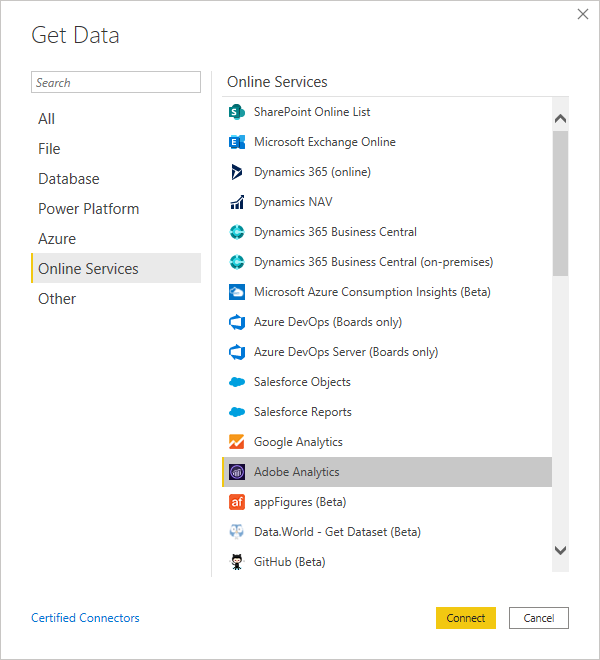
Als dit de eerste keer is dat u gegevens ophaalt via de Adobe Analytics-connector, wordt er een kennisgeving van derden weergegeven. Selecteer Waarschuw mij niet opnieuw met deze connector als u niet wilt dat dit bericht opnieuw wordt weergegeven en selecteer vervolgens Doorgaan.
Als u zich wilt aanmelden bij uw Adobe Analytics-account, selecteert u Aanmelden.
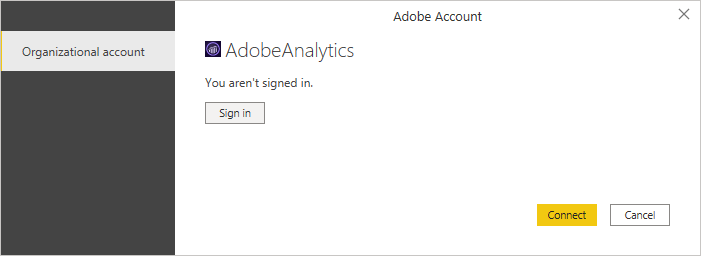
Geef in het venster adobe analytics dat wordt weergegeven uw referenties op om u aan te melden bij uw Adobe Analytics-account. U kunt een gebruikersnaam opgeven (meestal een e-mailadres) of Doorgaan met Google of Doorgaan met Facebook selecteren.
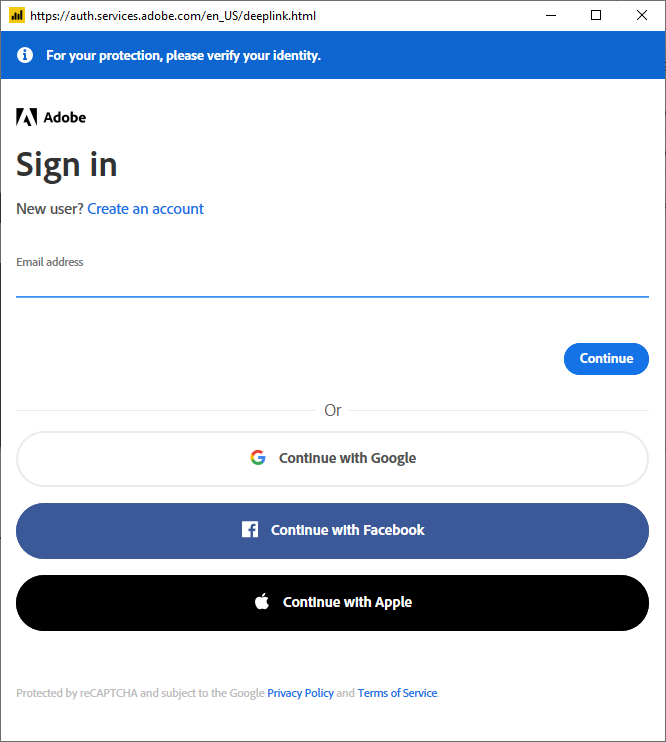
Als u een e-mailadres hebt ingevoerd, selecteert u Doorgaan.
Voer uw Adobe Analytics-wachtwoord in en selecteer Doorgaan.
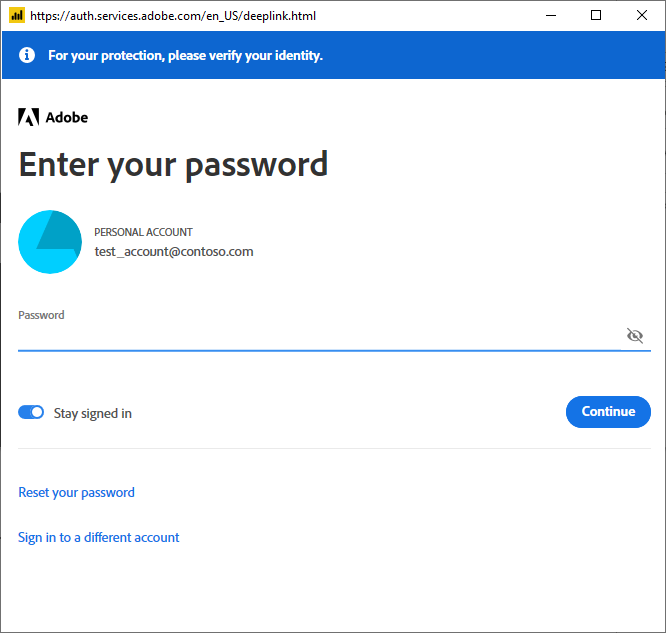
Nadat u zich hebt aangemeld, selecteert u Verbinding maken.

Zodra de verbinding tot stand is gebracht, kunt u een voorbeeld bekijken en meerdere dimensies en metingen selecteren in het dialoogvenster Navigator om één tabellaire uitvoer te maken.
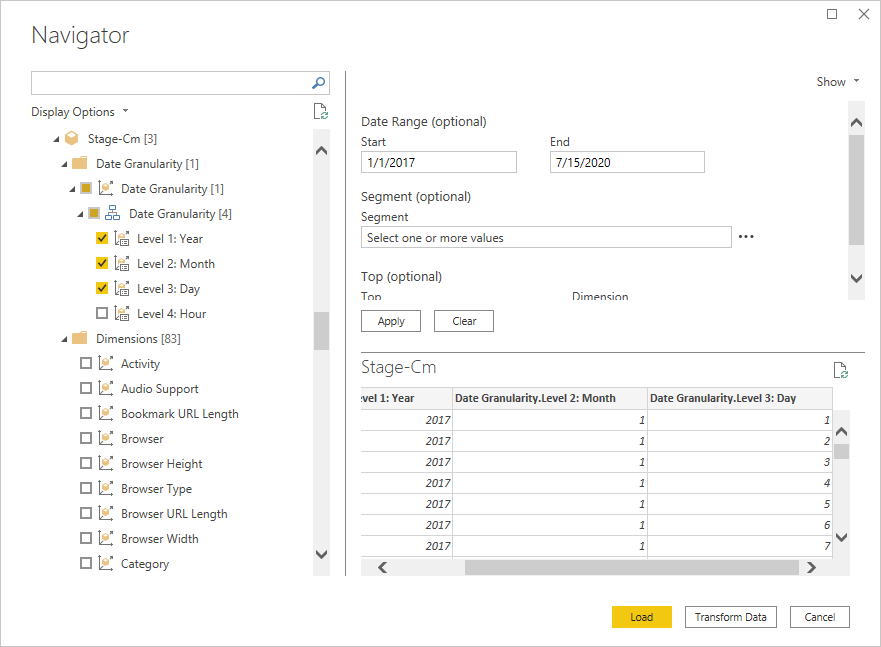
U kunt ook eventuele optionele invoerparameters opgeven die vereist zijn voor de geselecteerde items. Zie Optionele invoerparameters voor meer informatie over deze parameters.
U kunt de geselecteerde tabel laden, waarmee de hele tabel in Power BI Desktop wordt geplaatst, of u kunt Transformatiegegevens selecteren om de query te bewerken, die wordt geopend Power Query-editor. Vervolgens kunt u de gegevensset filteren en verfijnen die u wilt gebruiken en vervolgens die verfijnde set gegevens laden in Power BI Desktop.
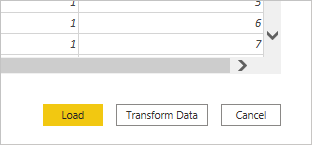
Optionele invoerparameters
Wanneer u de Adobe Analytics-gegevens hebt geselecteerd die u wilt laden of transformeren in het dialoogvenster Power Query Navigator , kunt u ook de hoeveelheid gegevens beperken door een set optionele invoerparameters te selecteren.
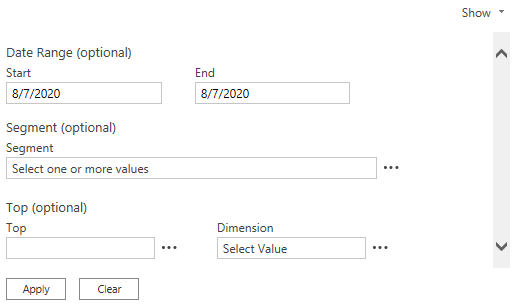
Deze invoerparameters zijn:
Datumbereik: filter met een rapportagebereik tussen een begindatum en een einddatum die u hebt ingesteld.
Segmenteer de gegevens op basis van alle segmenten in de gegevens of alleen die segmenten die u selecteert. Als u de lijst met segmenten wilt wijzigen, selecteert u het beletselteken rechts van de keuzelijst Segment en kiest u vervolgens de gewenste segmenten. Standaard worden alle segmenten opgenomen in de gegevens.
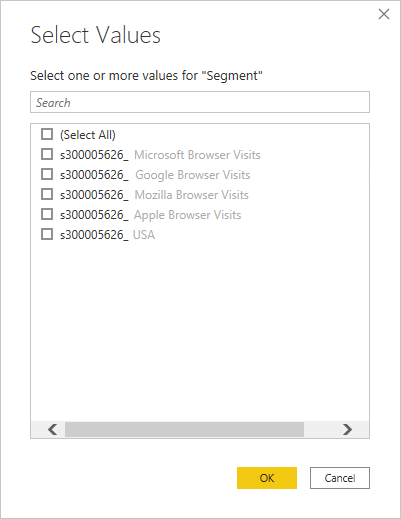
Top: filter de gegevens op basis van de belangrijkste items voor de dimensie. U kunt een waarde invoeren in het tekstvak Bovenste of het beletselteken naast het tekstvak selecteren om een aantal standaardwaarden te selecteren. Standaard zijn alle items geselecteerd.
Dimensie: filter de gegevens op basis van de geselecteerde dimensie. Standaard zijn alle dimensies geselecteerd. Aangepaste Adobe-dimensiefilters worden momenteel niet ondersteund in de Power Query-gebruikersinterface, maar kunnen handmatig worden gedefinieerd als M-parameters in de query. Zie Queryparameters gebruiken in Power BI Desktop voor meer informatie.
Beperkingen en problemen
Houd rekening met de volgende beperkingen en problemen met betrekking tot het openen van Adobe Analytics-gegevens.
Adobe Analytics heeft een ingebouwde limiet van 50 K rijen die per API-aanroep worden geretourneerd.
Als het aantal API-aanroepen groter is dan vier per seconde, wordt er een waarschuwing gegeven. Als het aantal groter is dan vijf per seconde, wordt er een foutbericht geretourneerd. Zie Foutcodes voor webservices voor meer informatie over deze limieten en de bijbehorende berichten.
De time-out van de API-aanvraag via adobe.io is momenteel 60 seconden.
De standaardfrequentielimiet voor een Adobe Analytics-bedrijf is 120 aanvragen per minuut per gebruiker (de limiet wordt elke 6 seconden afgedwongen als 12 aanvragen).
Importeren vanuit Adobe Analytics stopt en geeft een foutbericht weer wanneer de Adobe Analytics-connector een van de hierboven vermelde API-limieten bereikt.
Wanneer u toegang hebt tot uw gegevens met behulp van de Adobe Analytics-connector, volgt u de richtlijnen onder de kop Aanbevolen procedures .
Zie Aanbevolen gebruiksrichtlijnen voor aanvullende richtlijnen voor het openen van Adobe Analytics-gegevens.
Volgende stappen
U kunt ook de volgende Adobe Analytics-informatie nuttig vinden:
Feedback
Binnenkort beschikbaar: In de loop van 2024 zullen we GitHub-problemen geleidelijk uitfaseren als het feedbackmechanisme voor inhoud en deze vervangen door een nieuw feedbacksysteem. Zie voor meer informatie: https://aka.ms/ContentUserFeedback.
Feedback verzenden en weergeven voor